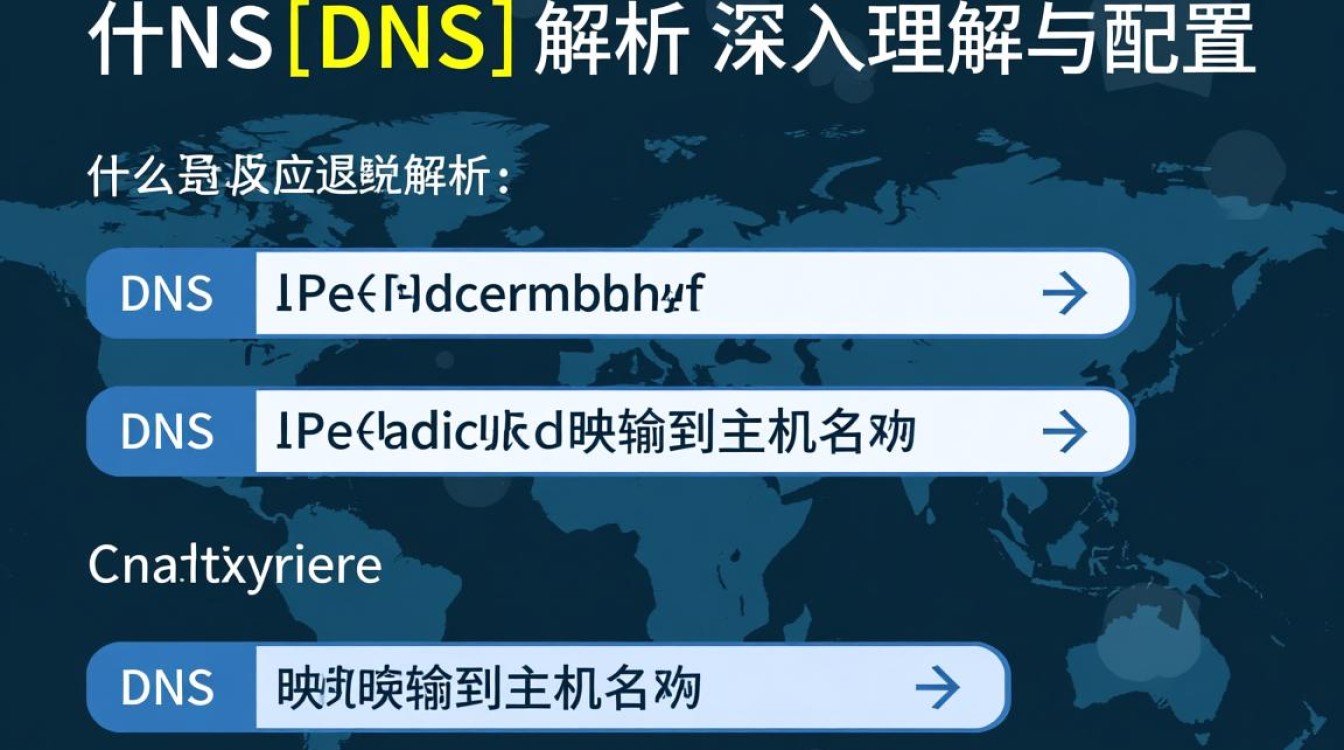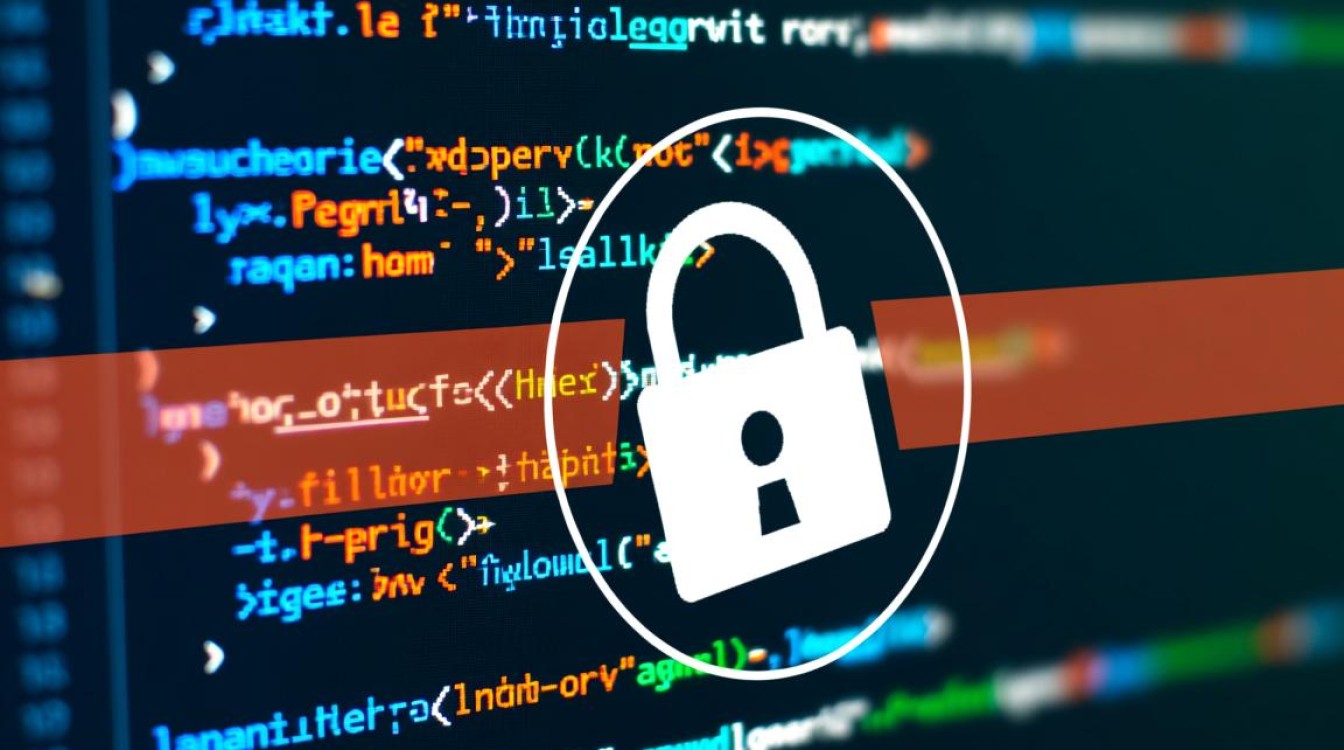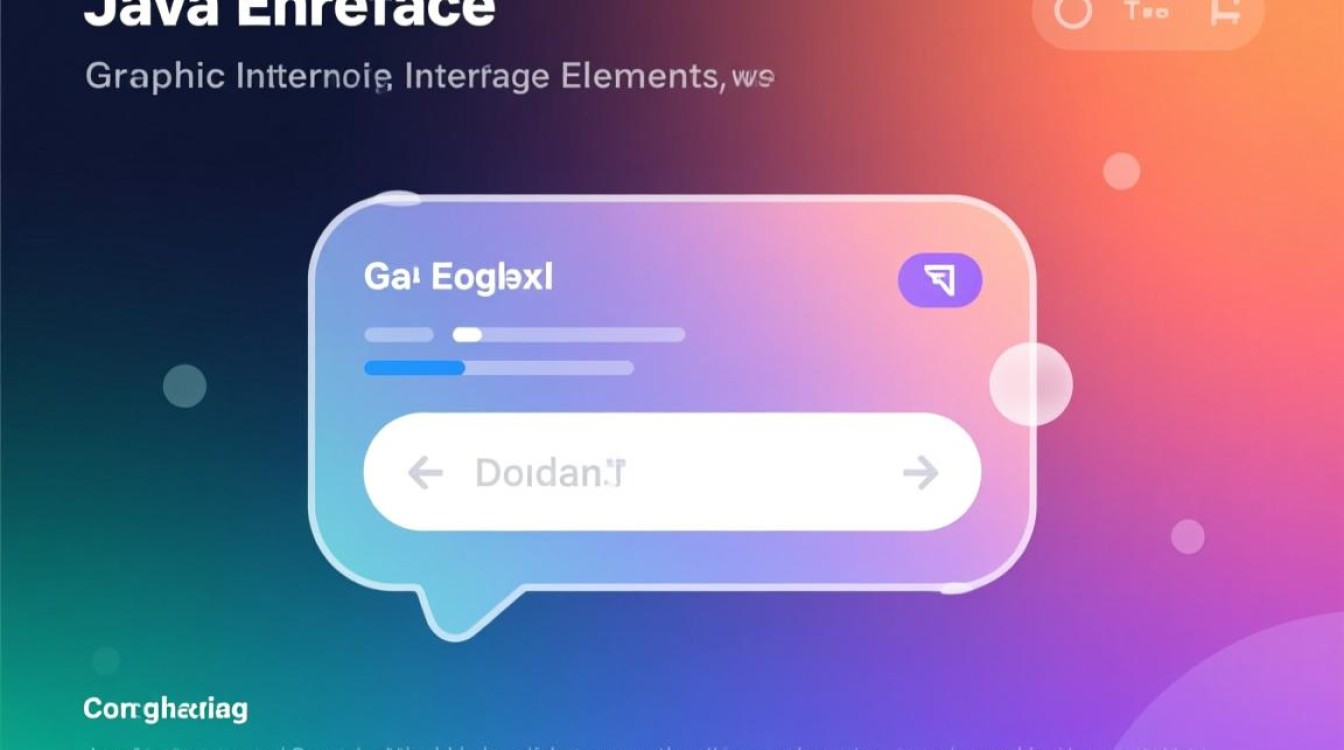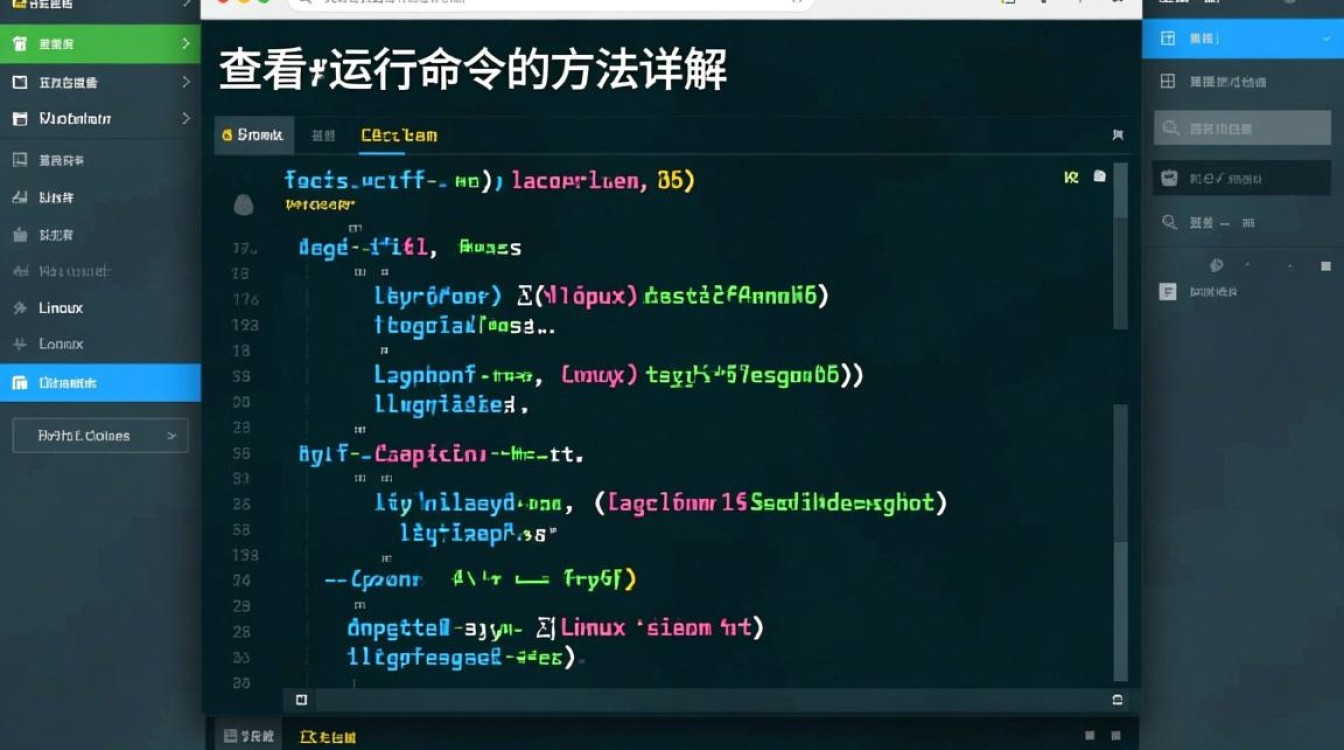Linux磁盘空间扩展的背景与重要性
在Linux系统运维中,磁盘空间不足是常见问题,可能因系统日志增长、应用数据积累或初始分区规划不合理导致,若不及时处理,会引发服务异常、系统卡顿甚至数据丢失风险,Linux环境下扩展磁盘空间需结合文件系统类型(如ext4、XFS)和磁盘管理工具(如fdisk、parted、LVM)进行操作,不同场景下方法存在差异,需谨慎规划步骤,本文将详细讲解物理磁盘扩容、LVM逻辑卷扩容及云平台磁盘扩容三大核心场景,帮助管理员安全高效完成空间扩展。

物理磁盘扩容:基础分区与文件系统调整
确认当前磁盘状态
扩容前需通过lsblk或fdisk -l查看磁盘信息,确认目标磁盘(如/dev/sdb)是否已连接至系统,以及现有分区结构,若/dev/sdb为全新磁盘,需先分区;若为已用磁盘,需检查是否有未分配空间。
磁盘分区(以fdisk为例)
使用fdisk /dev/sdb进入分区工具,执行以下步骤:
- 输入
n创建新分区,选择分区类型(主分区/逻辑分区)、编号及起始扇区(默认即可); - 输入
t设置分区类型(如Linux文件系统,ID为83); - 输入
w保存分区表,系统会自动重新加载分区表。
文件系统创建与挂载
对新分区(如/dev/sdb1)创建文件系统,命令为:
mkfs.ext4 /dev/sdb1 # 若为XFS文件系统,使用mkfs.xfs /dev/sdb1
创建目录并挂载:
mkdir /data mount /dev/sdb1 /data
为实现开机自动挂载,需编辑/etc/fstab,添加以下行:

/dev/sdb1 /data ext4 defaults 0 0
LVM逻辑卷扩容:动态管理的灵活方案
LVM(逻辑卷管理)支持在线扩容,适用于需要动态调整分区的场景,其核心优势在于可灵活调整逻辑卷(LV)大小,而不受物理分区限制。
检查LVM卷组状态
通过vgdisplay查看卷组(VG)信息,确认可用空间;使用lvdisplay查看逻辑卷(LV)当前大小,若卷组vg0有10GB可用空间,需对逻辑卷lv_root(挂载点为/)进行扩容。
扩展逻辑卷
使用lvextend命令扩展逻辑卷,目标大小可指定为具体数值或使用号增加容量:
lvextend -L +10G /dev/vg0/lv_root # 扩容10GB lvextend -l +100%FREE /dev/vg0/lv_root # 使用卷组所有剩余空间
调整文件系统大小
根据文件系统类型执行对应命令:
- ext4文件系统:
resize2fs /dev/vg0/lv_root
- XFS文件系统:
xfs_growfs / # 挂载点路径
扩容后可通过
df -h确认文件系统大小是否更新。
云平台磁盘扩容:以阿里云/华为云为例
在云环境中,磁盘扩需先在控制台调整磁盘规格,再在操作系统内识别新空间。
云平台操作步骤
- 登录云服务商控制台,找到目标云服务器,选择“磁盘”选项;
- 扩容磁盘容量(如从50GB扩容至100GB),等待操作完成(约5-10分钟);
- 远程连接服务器,检查系统是否识别新空间(
lsblk或fdisk -l)。
操作系统识别与扩容
云平台扩容后,Linux系统可能无法直接识别新增空间,需手动处理:
- 重新读取分区表(若未自动识别):
partprobe /dev/vda # 假设系统盘为/dev/vda
- 扩展分区与文件系统:
若原分区为MBR格式,使用fdisk删除旧分区并重建(注意备份数据);若为GPT格式,可通过parted调整分区大小:parted /dev/vda (parted) resizepart 1 100% # 扩展第一个分区至磁盘末尾 (parted) quit
之后根据文件系统类型执行
resize2fs或xfs_growfs命令完成扩容。
扩容注意事项与最佳实践
- 数据备份:扩容操作前务必通过
tar、rsync或快照功能备份重要数据,避免操作失误导致数据丢失。 - 文件系统兼容性:不同文件系统扩容命令不同(如ext4用
resize2fs,XFS用xfs_growfs),需提前确认文件系统类型。 - 在线扩容限制:ext4文件系统扩容时需卸载磁盘(或使用
resize2fs -p在线扩容),而XFS支持在线扩容,适合生产环境。 - 日志监控:扩容后通过
dmesg查看内核日志,确认磁盘识别是否正常,并监控应用运行状态。
通过以上方法,管理员可根据实际场景选择合适的磁盘扩容方案,确保Linux系统存储空间满足业务需求,同时保障操作安全性与系统稳定性。